Буклет — удобный формат размещения полезной информации. Это:
- реклама;
- краткое ознакомление с материалом по работе;
- основные рекомендации для решения вопросов о состоянии здоровья, организации ремонта и т.п.
Буклет выполняется на хорошей бумаге с привлекательным цветовым оформлением. Он занимает мало места. Проспект (брошюра) выполняется по аналогии с буклетом и несет основную информацию с предоставлением контактов для полного ознакомления, уточнения деталей.
Как сделать буклет в ворде
Совет! Прежде чем приступать к исполнению, нужно представить, что буклет это информация, которая размещена на листе формата А4. У него есть внутренняя и внешняя стороны. На внутренней — информация, внешняя — обложка. Лист А4 делится на три части и затем сворачивается.
Осознав это проще приступать к созданию буклета.
Microsoft Word 2003, 2007, 2010, 2013 предоставляет инструмент для изготовления буклетов. В зависимости от версии есть особенности этой процедуры.
КАК СДЕЛАТЬ БУКЛЕТ В ВОРДЕ
Но каждая из них предоставляет два способа:
- сделать буклет самостоятельно;
- использовать готовые шаблоны.
Word 2003 с помощью шаблона
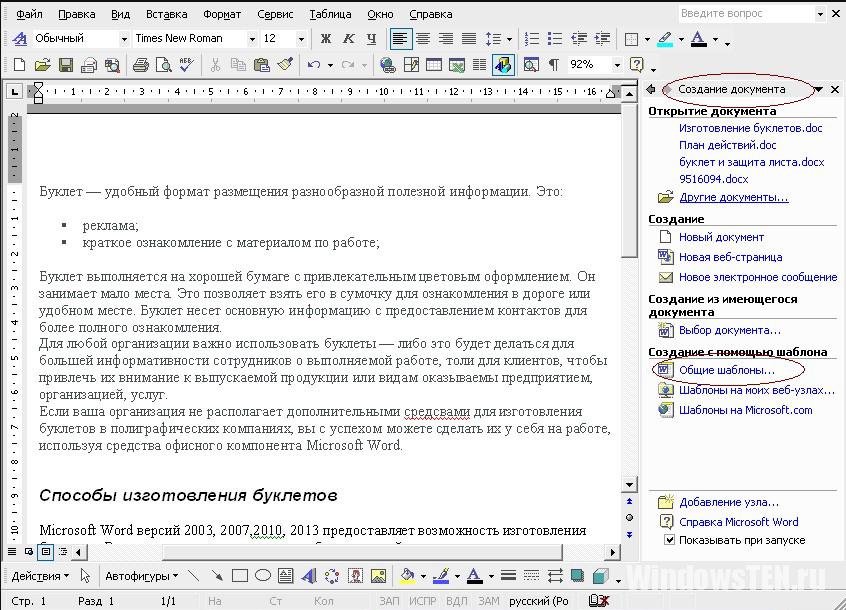
- Меню «Файл» содержит пункт «Создать…». Выбрав его, с правой стороны экрана увидим панель «Создание документа».
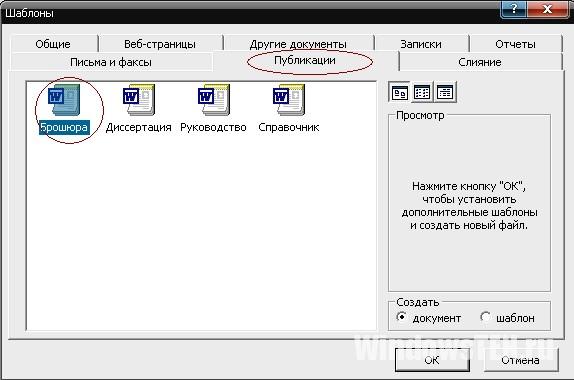
При этом откроется окно, в котором нужно вводить заданный текст и, используя подсказки, сформировать необходимый вам, буклет. Можно задействовать предлагаемый стиль по умолчанию или выбрать другие стили. После ввода информации одной и второй стороны буклета останется распечатать и свернуть втрое лист.
Как сделать буклет в ворде 2007: пошаговая инструкция
В этих версиях процедура отличается тем, что в меню «Файл» → «Создать» выбираем «Буклет» и из предлагаемого набора буклетов используем более подходящий под наши требования. Вносим информацию и печатаем. Все просто.
Данная процедура может вызвать затруднения в части правильного размещения информации. Небольшое пространственное воображение исключит трудности. Как сделать буклет в ворде: пошаговая инструкция:

- В Word 2007, 2010 в блоке «Разметка страницы» выбираем альбомную ориентацию.
- Выставляем верхнее, нижнее, правое и левое поля по одному сантиметру.
- В этом же блоке “Разметка страницы”, кнопка «Колонки».
- Выбираем три колонки (проспект делают и с другим количеством колонок).
- Если хотим видеть полосы между колонками ставим птичку на пункте «Разделить».
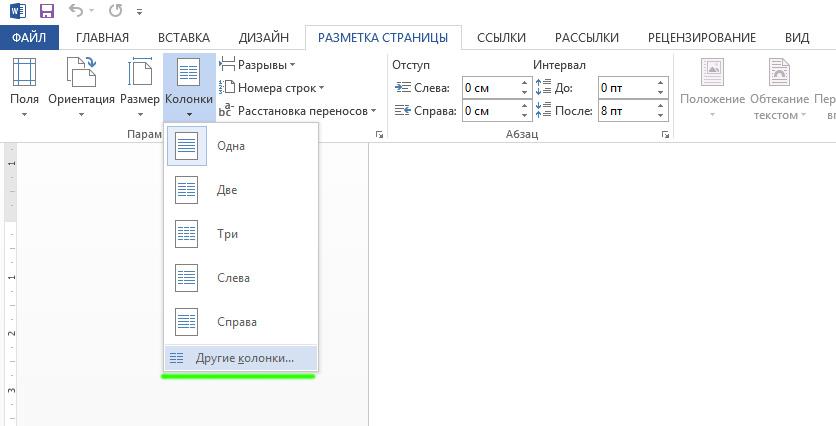
В Word 2013 этот пункт расположен по пути как на рисунке.
Теперь страница разделена на три части.
Вносим нужную информацию. Первая страница:
- первая колонка — контактные данные (телефоны, факсы, электронные адреса и адреса web-страниц (при складывании это последняя колонка проспекта);
- вторая колонка заполняется рисунком, либо общим фоновым цветом.
Для эстетики и привлекательности обе страницы заполняют фоновым рисунком. Также рекомендуем ознакомится с возможностями Word по написанию текста вертикально.
Важно! Положение фонового рисунка следует выбрать «за текстом».
Следующий этап — отправка проспекта на печать. Настройки печати зависят от марки и модели принтера. При односторонней печати придется переворачивать страницу вручную.
Важно! При двусторонней нужно правильно выставить переплет — «Переворачивать страницы относительно короткого края».
Если у вас возникли вопросы по продуктам Microsoft, напишите нам. Мы постараемся помочь.
- Как записать видео с экрана компьютера и телефона
- Как получить доступ к почте iCloud из любого браузера
- Что делать, если не воспроизводится видео в браузере
Источник: geekon.media
Пошаговая инструкция по созданию буклета или брошюры в Microsoft Word
Буклеты – это один из самых мощнейших инструментов, используемых в рекламе. Он включает в себя сложенный пополам бумажный лист, где и расположен рекламный текст. Характерная особенность подачи материала заключается в том, что информация должна подаваться максимально кратко, но при этом все рассказывать о предмете продвижения.
Обычно такие буклеты заказывают в специальных фирмах, которые занимаются созданием полиграфии. Однако, подобные услуги обходятся недешево. К счастью, любой человек, который проявит немного терпения, может самостоятельно изготовить нужный ему буклет, используя для этого доступные средства и программы.
Одним из самых распространенных вариантов считается Microsoft Word, пошаговую инструкцию по работе с которым мы и рассмотрим.
Как сделать буклет или брошюру в Ворде
Подготовка буклета своими руками включает в себя следующие пункты.
Установка подходящих границ файла и выбор его ориентации:
- Открываем новый файл в программе;

- Устанавливаем новое положение страницы. («Разметка Страницы», «Ориентация» — «Альбомная»);

- Настраиваем границы (меню «Разметка Страницы», пункт «Поля»). Это позволит в дальнейшем формировать подходящие объекты для наполнения. Чтобы задать новую величину отступов, требуется перейти в пункт «Настраиваемые поля» и указать подходящие цифры в появившемся окне. Остается нажать кнопку «ОК». Кроме этого, можно просто воспользоваться шаблоном «Узкий».

Теперь нужно разделить документ на колонки. Чтобы понять, сколько нужно подготовить столбцов, нужно посчитать, во сколько раз будет складываться готовый буклет. Стандартный вариант представляет из себя один лист, который складывается два раза и включает в себя три колонки.
Чтобы разделить документ, следует:
- Открыть модуль «Колонки», который расположен в меню «Разметка Страницы»;

- Затем следует выставить необходимое количество колонок, нажав на подходящий значок в выпавшем меню. Благодаря этому документ можно разделить на несколько частей, хотя это станет заметно только после того, как будет заполнено текстовое поле;
- Чтобы было легче работать, границы колонок можно обозначить дополнительным цветом. Сделать можно в действующем подменю, нужно перейти в «Другие Колонки».

- Рядом с «Разделить» нажимаем галочку и «ОК». В этом же пункте можно отредактировать размер и количество.
Способы расчета суммы столбцов или ячеек таблицы в Microsoft Word

Чтобы линии стали видны, нужно просто набрать какой-либо текст.
Чтобы поместить в документ нужный текстовый или графический материал, можно использовать множество различных функций и инструментов программы Microsoft Word.
Ее возможности позволяют:
- Поменять фон колонки или всего документа полностью;
- Менять непосредственно сам шрифт, а также его цвет и размер;
- Вставлять нужные изображения (как с компьютера, так и из интернета);
- Использовать графические объекты в WordArt.

Этот же самый способ подходит для создания титульного листа.
Используем шаблоны
Отличным дополнением этой программы являются шаблоны, которые позволят сделать брошюру или буклет всего за пару шагов.
Microsoft Word 2003
Создать брошюру можно следующим образом:
- Зайти в меню «Файл» и выбрать пункт «Создать…».
- Справа появится панель с кнопкой «Создание документа».
- Нужно перейти в пункт «Создание с помощью шаблона» и выбрать «Общие шаблоны…».
- Затем появится окно с вкладкой «Публикации», где следует нажать кнопку «Брошюра».
Это позволит открыть окно для ввода необходимого текстового и графического материала. При создании документа можно прибегать к помощи всплывающих подсказок, которые позволят ускорить процесс работы. При желании предлагаемый стиль оформления по умолчанию можно заменить на другой, который можно выбрать во встроенном списке.
Microsoft Word 2007, 2010
В этих версиях программы процесс максимально упрощен:
- Нужно выбрать альбомную ориентацию, перейдя для этого в «Разметку страницы».
- Затем на поля нужно выставить 10мм.
- После этого следует нажать на кнопку «Колонки» и выбрать подходящее количество колонок.
- Для выделения полос между колонками требуется отметить пункт «Разделить».
Microsoft Word 2013

Здесь совсем все просто.

Нужно зайти в меню «Файл», выбрать кнопку «Создать» и среди предложенных вариантов шаблонов выбрать «Шаблон буклета, складывающегося втрое».
Объединение и разрыв таблиц в Word
Как распечатать брошюру
После того, как буклет будет создан в текстовом редакторе, можно перейти к его печати. Для этого потребуется выполнить следующие действия:
- Кликаем «Файл»;

- В контекстном меню выбираем «Печать»;

- Затем Word выполнит подключение к принтеру;
- Далее откроется окно «Параметры печати», переходим к блоку «Настройка» и задаем необходимые параметры;

- в пункте «Напечатать все страницы» указываем количество страниц, затем выбираем тип печати «Вручную на обоих сторонах». В поле «Ориентация» указываем «Альбомная»;

- После, кликаем по значку «Печать».

Источник: composs.ru
Как сделать буклет в Ворде

Работа с программой Word – это процесс, который может быть предельно разнообразным. О чём речь? Предлагаемые инструменты способны гарантировать любой результат, нужно лишь знать алгоритм по достижению намеченной цели. Например, есть инструкция о том, как сделать буклет в Ворде. Ниже будет представлен пошаговый алгоритм, вместе с которым вы добьётесь наилучшего результата.
Справедливо отметить, что продукт от Microsoft сочетает в себе всё, что может потребоваться. Как итог, вы без проблем реализуете любую задумку, можете в этом даже не сомневаться.
Этап 1: редактирование полей и изменение ориентации страницы
Чтобы начинать заполнять листы содержимым, их следует подготовить. Для буклетов характерен определённый внешний вид, которого мы и будем придерживаться в рамках данной статьи. Если быть конкретнее, выбирается книжный формат ориентации, а также уменьшаются поля.
Дополнительная информация. Процедура редактирования полей в основном нацелена на то, чтобы увеличить размер рабочей площади. Так вы сможете более органично разместить всю желаемую информацию, останется меньше неиспользованного места.
Теперь непосредственно к тому, как выполнить все вышеупомянутые действия:
- Создайте новый текстовый документ на вашем ПК и откройте его для того, чтобы приступить к работе. Сразу стоит отметить, что удобнее всего использовать именно пустой файл, даже если у вас уже есть готовый текст в другом. Так вы сможете быстро реализовать предварительные настройки и уже после этого заняться переносом информации.
- Перейдите во вкладку под названием «Макет», которая является частью горизонтального меню в верхней части окна. Вам будет представлен целый набор инструментов, среди которых потребуется выбрать кнопку «Поля». Она расположена в самой левой части блока «Параметры страницы».
- В меню, которое перед вами отобразится, выберите вариант «Настраиваемые поля…», данная кнопка расположена в самом низу.

- Для всех четырех сторон укажите параметр «1 см», это наиболее оптимальное решение. При этом вы можете экспериментировать и внедрять собственные размеры, в данном аспекте нет строгих требований.

- Чуть ниже расположен блок информации «Ориентация». Сразу же необходимо выбрать вариант «Альбомная», достаточно выполнить один клик левой кнопкой мыши по соответствующему элементу.

- В конце процедуры кликните на «ОК» для того, чтобы сохранить внесённые изменения. Перед собой вы увидите уже видоизменённую страницу, которая будет иметь нужное расположение и подходящие поля. Содержимое не станет выходить за границы, но, при этом, максимально полезно заполнит всю площадь листа.
Этап 2: разделение страницы на колонки
Буклет – это, чаще всего, лист, который складывается втрое. В данной статье будет рассматриваться именно такой пример, на него и ориентированы все дальнейшие настройки:
- Перейдите вновь во вкладку «Макет», как уже делали ранее для настройки полей.
- Обратите внимание на кнопку «Колонки» в группе под названием «Параметры страницы». Кликните по ней для того, чтобы система предложила вам активировать опцию. Нажмите по варианту, который подписан как «Три».
Дополнительная информация. В случае, когда вам нужно нестандартное решение для оформления вашего документа, выберите опцию «Другие столбцы…». Откроется окно с настройками, где вы сможете отредактировать параметры и создать ровно такой макет, который подойдёт для всех ваших идей. Например, можно ввести любое количество колонок.

- Когда все действия, описанные выше, будут реализованы, лист окажется разделенным на три равных зоны. Но визуально на пустой странице этого заметить не удастся. Всё станет понятным в тот момент, когда вы начнёте печатать какой-либо текст. В случае, если вы хотите визуально разделить страницу, можно добавить вертикальные линии, которые будут выступать в качестве границ. Для воплощения такой идеи потребуется:
- Открыть вкладку «Макет», нажать на «Колонки» и выбрать вариант «Другие колонки» для реализации настройки.
- В разделе «Тип» выберите желаемое количество столбцов. После этого установите галочку возле пункта под названием «Разделитесь».

- Кликните на «ОК» для того, чтобы все внесённые изменения применились.
Дополнительная информация. Если лист пустой, увидеть разделители всё же не удастся. Они отобразятся только в тот момент, когда вы добавите тот или иной текст.
- Продолжая рассмотрение вопроса касательно того, как сделать буклет в Ворде, справедливо отметить, что пришло время для заполнения листа информацией. Если она уже подготовлена заранее, всё пройдёт гораздо быстрее. Просто копируйте и вставляйте фрагменты в том порядке, который вас интересует. Введя текст, страница обретёт презентабельный вид. Станет понятно то, как выглядит потенциальная брошюра.

- В завершение нужно лишь поработать над форматированием. Тут уже всё зависит только от вашей фантазии и предпочтений. Выделяйте заголовки, добавляйте графические объекты и форматируйте текст ровно так, как вам захочется. В результате получится готовый и подготовленный к печати буклет.
Этап 3: реализация печати
Последнее, что остаётся сделать – получить готовый продукт, то есть буклет, который можно будет сложить соответствующим образом и с комфортом изучать информацию, изображенную на нём. Чтобы добиться поставленной цели, используйте самый стандартный принтер, даже его будет достаточно. Что касается бумаги, нужен формат А4, в данном случае работа велась именно с ним:
- Откройте вкладку под названием «Файл», которая расположена в верхнем левом углу.
- Выберите элемент «Печать» на странице, отобразившейся перед вами.

- Выберите тот принтер, который подключен и готов к работе. Убедитесь в том, что всё сделано правильно. Кликайте на «Печать», после чего ждите результат.

Дополнительная информация. Последний совет в статье по поводу того, как сделать буклет в Ворде, касается настройки количества копий. После выбора принтера напротив элемента «Печать» введите число вручную или воспользуйтесь стрелками. Укажите то, сколько именно копий вам необходимо в сумме. Если совершаете тестовую печать, ничего менять не стоит, одного экземпляра будет достаточно.
Заключение
Как видите, нет ничего сложного в ответе на вопрос, как сделать буклет в Ворде. Всё, что нужно вам – лишь грамотно настроить лист для выполнения всех дальнейших работ. Представленная вариация является наиболее простой и доступной, хотя вы можете искать и альтернативные методы (например, через создание большой таблицы).
Источник: office-russia.com